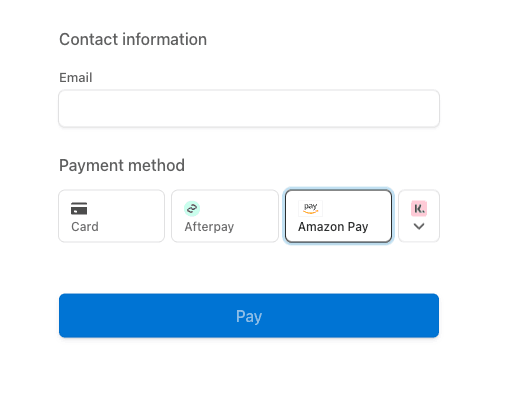Accepter un paiement avec Amazon Pay
Découvrez comment configurer votre intégration avec Amazon Pay.
Mise en garde
Stripe peut automatiquement proposer les moyens de paiement pertinents à vos clients en évaluant la devise, les restrictions liées aux moyens de paiement et d’autres paramètres.
- Suivez le guide Accepter un paiement pour créer une intégration de paiement qui utilise des moyens de paiement dynamiques.
- Si vous ne souhaitez pas utiliser de moyens de paiement dynamiques, suivez les étapes ci-dessous pour configurer manuellement les moyens de paiement dans votre intégration Checkout.
Amazon Pay est un moyen de paiement à usage unique qui nécessite l’authentification du paiement par le client. Pour procéder au paiement, les clients sont redirigés depuis votre site Web ou votre application, autorisent le paiement Amazon Pay, puis sont à nouveau redirigés vers votre site Web ou application. Vous recevez alors une notification immédiate indiquant si le paiement a abouti ou échoué.
Déterminer la compatibilité
Pour prendre en charge les paiements Amazon Pay, la session Checkout doit remplir toutes les conditions suivantes :
- Pour tous les postes de facture, les tarifs doivent être exprimés dans la même devise.
- Si vous avez des postes de facture dans différentes devises, créez une session Checkout par devise.
Accepter un paiement
Remarque
Avant d’utiliser ce guide, commencez par créer une intégration permettant d’accepter un paiement avec Checkout.
Ce guide vous explique comment activer Amazon Pay et montre les différences entre l’acceptation de paiements via des moyens de paiement dynamiques et la configuration manuelle des moyens de paiement.
Activer le moyen de paiement Amazon Pay
Lors de la création d’une nouvelle session Checkout, vous devez :
- Ajouter
amazon_à la liste despay payment_.method_ types - Veiller à ce que tous vos
line_utilisent la même devise.items
Traiter vos commandes
Maintenant que vous savez accepter des paiements, découvrez comment traiter les commandes.
Tester votre intégration
Lors du test de votre intégration Checkout, sélectionnez le moyen de paiement Amazon Pay, puis cliquez sur le bouton Payer.